Aylarca, bir bilgisayarda TikTok'u kullanmaya çalışmak zor bir işti. Garip masaüstü uygulamaları kullanmak zorunda kaldık veya Android emülatörleriyle geçici çözümleri zorlamaya çalıştık, ancak o gün sona erdi.
TikTok sonunda bir TikTok PC uygulaması yayınladı ve doğrudan tarayıcı içinde kullanılabilir. Çoğunlukla, işlevsellik mobil cihazdakiyle aynı şekilde çalışır, ancak başınızı masaüstü düzeninin etrafına sarmanız gerekir; bu, ilk başta biraz kafa karıştırıcı olabilir. Bazı özellikler de devre dışı bırakıldı, ancak masaüstü kullanıcıları için harika bir ilk başlangıç.
TikTok Bilgisayarınıza Nasıl Göz Atılır
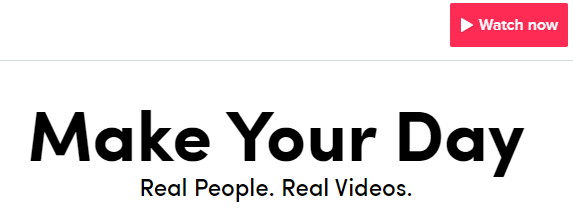
Erişmek için PC'de TikTok, TikTok.com adresini ziyaret edin. Başladıktan sonra, başlamak için Şimdi İzledüğmesini tıklayın. Artık masaüstünüzden TikTok'a erişebilirsiniz.
İzlemek için trend olan ana sayfadaki her bir video panelini veya daha fazla içerik bulmak için sağ üstteki keşfet'i tıklayarak göz atabilirsiniz.
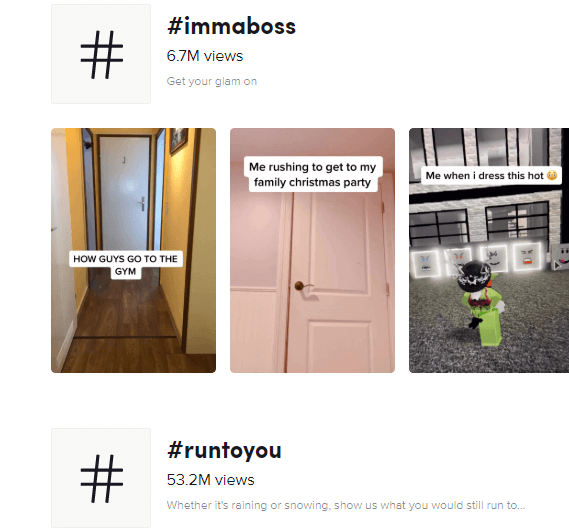
İşlevselliğin biraz sınırlı olduğunu fark edebilirsiniz. Belirli etiketleri veya kelime öbeklerini arayamazsınız, ancak bir geçici çözüm vardır. Belirli bir etiketi aramak istiyorsanız, sayfanın üst kısmındaki URL çubuğunu tıklamanız ve aşağıdaki adresi yazmanız yeterlidir:
https://www.tiktok.com/tag/ KEYWORD-HERE.
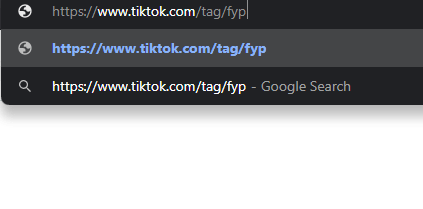
Maalesef, mobil cihazlara daha fazla yüklemeyi teşvik etmek için işlevsellik sınırlandırılmıştır, bu nedenle şu anda standart trend etiketlerine göz atmak için tek çözüm budur.

Aşağıdaki URL'yi kullanarak belirli kullanıcıları manuel olarak da arayabilirsiniz - https://www.tiktok.com/@USERNAMEHERE.
Şimdilik, bunlar bilgisayarınızda TikTok'a göz atmak için kullanmanız gereken temel çözümlerdir. TikTok'un öngörülebilir bir gelecek için PC'deki işlevselliğini sınırlayacağını tahmin ediyoruz, bu nedenle rehberimizi tekrar izlemeniz gerektiğinde bu sayfaya yer işareti koymalısınız.
TikTok Videolarını Yükleme ve Hesabınıza PC'ye Erişme
Ana web sitesi üzerinden PC'de TikTok'a video yükleyebilirsiniz ve aşağıdaki adımlarımızı uyguladığınızda işlevsellik mobil uygulamaya benzer. İlk olarak, TikTok.com adresini ziyaret edin ve henüz yapmadıysanız Şimdi İzleyin'i tıklayın.
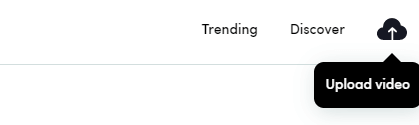
Ardından, sağ üstteki yükle düğmesini tıklayın ve ardından geçmişte hesabınız için kullandığınız giriş seçeneğini belirtin. TikTok'ta yeniyseniz, giriş yapmak ve otomatik olarak bir hesap oluşturmak için Twitter veya Instagram gibi başka bir sosyal platform kullanabilirsiniz.
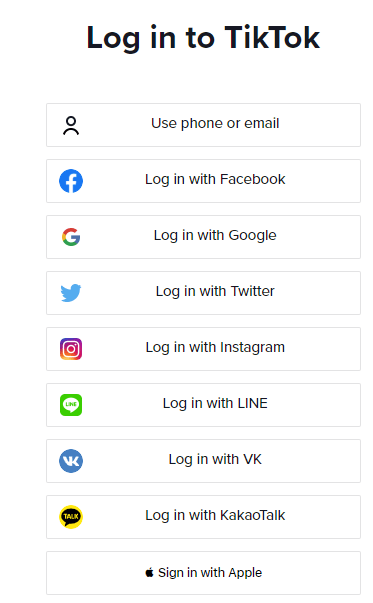
Öncelikle TikTok uygulamasını indirmenizi ve hesabınızı orada kurmanızı öneririz çünkü uygulamanın kendisinde daha fazla kontrole sahip olursunuz. TikTok iOS uygulaması burada ve Android uygulaması burada 'i indirebilirsiniz. Temel bilgileri öğrenmeniz gerekiyorsa, mobil cihazlarda TikTok nasıl kullanılır 'i bulabilirsiniz.
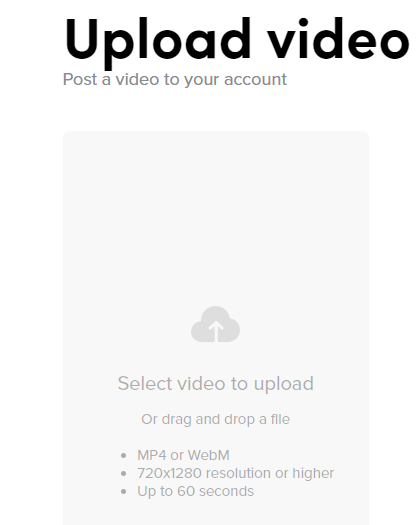
Oturum açtıktan sonra video yüklemeye başlayabilirsiniz. Başlamak için istediğiniz zaman ekranın sağ üst kısmındaki videoyu yükle'yi tıklamanız yeterlidir. Yükleme sayfasına yönlendirilirsiniz. Bilgisayarınızdaki dosya tarayıcınıza yönlendirilmek üzere Bir Video SeçinYüklemek içintıklayabilirsiniz. Yüklemek istediğiniz bir videoya gidin ve yüklemeye başlamak için çift tıklayın.
Videonun 60 saniyenin altında ve 720 × 1280 çözünürlük veya daha yüksek olması gerektiğini bilmek önemlidir. Portre modunda çekilen videolar her zaman daha iyi çalışır, ancak yatay videolar da yüklenir. Yatay bir video görüntülendiğinde, videonun üstünde ve altında siyah çubuklar bulunur.
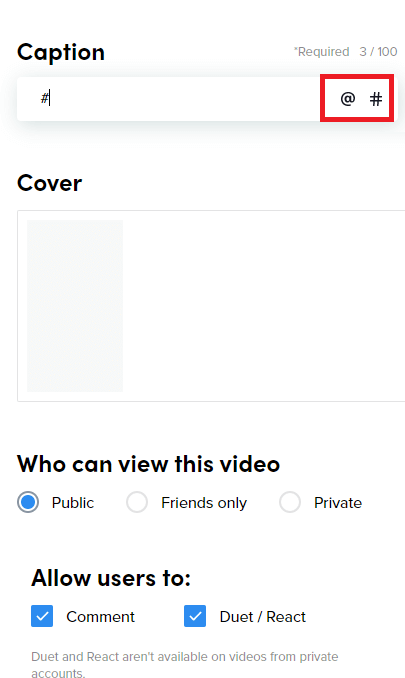
Videonuz yüklenirken, altyazıyı düzenlemek, kullanıcıları etiketlemek ve hashtag eklemek için bazı seçenekleriniz olacaktır. @ Veya # sembollerinden birini tıkladığınızda etiketleri bulmak için yazabilirsiniz.
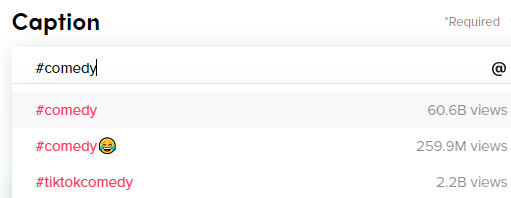
Yazmaya başladığınızda öneriler görünür. Popüler hashtag'leri bulmak istiyorsanız bu yararlıdır, çünkü sonuçlar her bir hashtag için kaç tane TikTok videosu yayınlandığını gösterir. Hashtag'leri seçme konusunda yardıma ihtiyacınız olursa TikTok pazarlama rehberi sayfamızı okuyabilirsiniz.
TikTok’un en güçlü düzenleme özelliklerinin çoğu masaüstünde kaybolur. TikTok’un en büyük özelliklerinden biri olan müziği seçemezsiniz ve videonun kendisine altyazı ekleyemezsiniz. Ancak, düzenli olarak cep telefonlarından yükleme yapmak isteyenler için harika bir alternatif.
TikTok için tüm özellikleri denemek ve almak istiyorsanız, alternatif bir seçenek bir Android emülatörü indirin 'ı tıklayın. Bu şekilde, mobil uygulamayı emülatörde indirebilir ve tüm özelliklere erişebilirsiniz.
Bu yaklaşımın bazı zorlukları var. Bir emülatörden yüklemeye çalıştığınızda TikTok sık sık kilitlenir veya yanıt vermez - geliştiriciler emülatör kullanımını durdurmak için ellerinden geleni yaparlar, böylece gerçekten işe yarayıp yaramayacağı vurulur ya da özlenir.
Dolu Olacak TikTok İşlevselliği Çok Yakında Geliyor mu?

TikTok, Instagram'a tarayıcıdan nasıl erişim sağladıklarına benzer bir yaklaşım sergiliyor. Daha fazla uygulama yüklemesini teşvik etmek için işlevsellik özellikle sınırlıdır.
Maalesef bu, TikTok’un masaüstü kullanımının her zaman mobil cihazlarda bulunan harika video düzenleme özelliklerinden yoksun olabileceği anlamına geliyor. Bunun da ötesinde, Android emülatörleri aracılığıyla içerik yüklemek nadiren işe yarıyor. Masaüstünde TikTok özellikleri sunduğunu iddia eden birçok Microsoft Store uygulaması var, ancak araştırmamızla henüz gerçekten işe yarayan bir uygulama bulamadık.
Peki bu ne anlama geliyor? Resmi TikTok web sitesindeki sınırlı işlevsellik konusunda karar vermeniz gerekecek veya TikTok işiniz veya sosyal yaşamınız için çok önemliyse, videoları mobil cihazınıza ve cep telefonunuzdan kolayca aktarabilmeniz için iş akışınızı değiştirmeniz gerekir. cihazınızı oraya yükleyecek.
PC'de TikTok kullanma kılavuzumuz size yardımcı oldu mu? Düşüncelerinizi bizimle paylaşın veya aşağıya bir yorum bırakarak bize ulaşın.